Айфон постоянно перезагружается что делать, iphone 5, 5s, 6, 7 сам по себе
Ваш iPhone постоянно перезагружается, и вы не знаете, что делать? Мы нуждаемся в нашем iPhone, и он должен работать все время. Было бы здорово, если бы была одна причина, почему iPhone перезагружается снова и снова, но нет одной единственной причины этой проблемы. В этой статье я объясню, что заставляет iPhone продолжать перезагружаться, и покажу вам, как решить проблему перезагрузки iPhone.
Внимание! Владельцы iPhone X: Если у вас есть iPhone X с этой проблемой, прочитайте мою новую статью, чтобы узнать, как остановить iPhone X от перезагрузки снова и снова. Если эти исправления не работают, вернитесь и следуйте этому руководству.
Почему мой iPhone продолжает перезагружаться?
iPhone, которые постоянно перезагружаются обычно делятся на две категории:
1. Айфоны, которые перезагружаются периодически: вы можете использовать ваш iPhone некоторое время без каких-либо проблем, а затем ваш iPhone внезапно начинает перезагружаться.
2. iPhone застрял в цикле перезагрузки: ваш iPhone постоянно перезагружается, и он совершенно непригоден для использования. Логотип Apple, появляется и исчезает на экране, снова и снова.
Если ваш iPhone попадает во вторую категорию, перейдите к шагу 5. Невозможно сделать первые несколько шагов, если Вы не можете использовать программное обеспечение на своем iPhone. Давайте решим эту проблему!
1. Резервное копирование iPhone
Прежде чем мы начнем решать проблему постоянной перезагрузки телефона, то убедитесь, что у вас есть резервная копия вашего телефона. Если ваш iPhone имеет аппаратные проблемы, то все данные с него могут исчезнуть. Если нам понадобится, мы восстановим ваш iPhone позже, и вам понадобится резервная копия перед восстановлением.
2. Обновление программного обеспечения iPhone (iOS)
Как и Windows на ПК или OS X на Mac, iOS – это Операционная система вашего iPhone. Обновления iOS всегда содержат множество исправлений программных ошибок и других проблем. Иногда обновление программного обеспечения устраняет проблему, вызывающую перезагрузку iPhone.
Чтобы проверить наличие обновлений программного обеспечения, перейдите в раздел Настройки -> Общее -> Обновление программного обеспечения. Если доступно обновление, установите его. Вы также можете подключить iPhone к компьютеру и использовать iTunes для обновления программного обеспечения iPhone. Если ваш iPhone постоянно перезагружается, iTunes может помочь вам лучше всего.
3. Определите, является ли какое-нибудь приложение причиной перезагрузки iPhone
Это очень редко происходит, что какое-то приложение может вызвать частую перезагрузку вашего телефона. По большей части, программы на iPhone защищены и не должны вызывать никаких проблем. При этом в App Store более 1,5 миллиона приложений, и не все они идеальны и проверены должным образом.
Если вы установили приложение непосредственно перед перезапуском iPhone, удалите его и проверьте, устранена ли проблема.
Настройки – > Конфиденциальность – > Анализ – > Анализ данных – еще одно место для проверки проблемных приложений. Быстро прокрутите список и ищите любые приложения, которые перечислены там несколько раз. Если вы найдете такое приложение, то попробуйте его удалить и проверьте, решилась ли проблема.
4. Сбросьте все Настройки
Сброс всех настроек- это не чудодейственный способ, но это может решить некоторые проблемы с программным обеспечением. Перейдите в раздел Настройки – > Общие – > Сброс – > Сбросить все настройки, чтобы восстановить заводские настройки iPhone. Вы не потеряете свои приложения или данные, но вам придется снова ввести пароль Wi-Fi.
5. Извлеките SIM-карту
Айфоны могут застрять в цикле перезагрузки, если есть проблема с подключением вашего iPhone к беспроводной сети. SIM-карта подключает iPhone к оператору беспроводной связи, поэтому ее извлечение – это лучший способ устранить данную проблему.
Не волнуйтесь: ничего не случится, если вы извлечете вашу SIM-карту. Ваш iPhone будет немедленно подключен к оператору, как только вы подключите ее обратно.
В статье службы поддержки Apple написано о том, как извлечь SIM-карту из iPhone. Там будет показано, где именно находится SIM-карта на iPhone. Для извлечения лотка SIM-карты из iPhone используется специальная скрепка.
Если удаление SIM-карты устранило вашу проблему, верните SIM-карту в iPhone. Если проблема возникает после установки SIM-карты, необходимо восстановить iPhone (шаг 7) или заменить SIM-карту.
Если извлечение SIM-карты не устраняет проблему, не вставляйте SIM-карту обратно, пока не выполните следующий шаг. Если вы хотите узнать больше о SIM-карте вашего iPhone, ознакомьтесь с моей статьей ” почему мой iPhone не видит SIM-карту?”.
6. Полный сброс настроек
Не делайте аппаратный сброс на вашем iPhone, если это абсолютно необходимо. Это похоже на выключение настольного компьютера, отключив его от стены. Это, как говорится, это один из тех случаев, когда жесткий сброс просто необходим.
Чтобы выполнить аппаратный сброс, одновременно удерживайте кнопку питания и кнопку “домой” (круговая кнопка под экраном), пока экран iPhone не выключится и не появится логотип Apple.
На iPhone 7 или 7 Plus кнопки, необходимые для выполнения аппаратного сброса, немного отличаются. Одновременно нажмите и удерживайте кнопку питания и кнопку уменьшения громкости.
Если у вас есть iPhone 8, 8 Plus или X, процесс полного сброса также отличается. Нажмите и отпустите кнопку увеличения громкости, затем кнопку уменьшения громкости, затем нажмите и удерживайте боковую кнопку.
Независимо от того, какая у вас модель iPhone, убедитесь, что вы держите обе кнопки вместе не менее 20 секунд. Люди были поражены, когда они пришли в Apple Store, и я быстро исправил их мертвый iPhone с помощью аппаратного сбросом. Они думали, что сделали этот сброс дома, но они не удерживали обе кнопки достаточно долго.
Ели вы извлекли SIM-карту с iPhone на предыдущем шаге, сейчас вы можете подключить ее обратно к iPhone. Мы считаем, что не нужно полностью перезагружать iPhone с SIM-картой.
7. Восстановление iPhone с помощью iTunes
Восстановление iPhone полностью перезагружает программное обеспечение iPhone (iOS) и это может устранить множество проблем с программным обеспечением. Когда мы восстановим ваш iPhone, вероятность того, что проблема с программным обеспечением может привести к перезагрузке вашего iPhone сводится к нулю — вот почему Apple Tech так часто это делает.
Ваш iPhone должен быть подключен к компьютеру для восстановления. Я рекомендую делать особый тип восстановления, который Apple techs называют DFU Restore, который является сильнее обычного восстановления и может решить больше проблем с вашим телефоном. Вы не найдете его нигде на веб-сайте Apple -прочитайте мою статью, чтобы узнать, как восстановить ваш iPhone таким образом.
После завершения восстановления вы сможете повторно загрузить всю личную информацию из резервной копии iPhone в iTunes или iCloud. Если ваша проблема не решилась, то читайте далее.
8. Проверка аппаратных проблем
Аппаратные проблемы являются распространенной причиной, почему iPhone застрять в цикле перезагрузки. Если вы используете чехол для телефона, снимите его, прежде чем продолжить.
Внимательно посмотрите на порт зарядки в нижней части iPhone. Проверьте, застрял ли какой-либо мусор внутри, что может повлиять на работу телефона.
Если вы заметили какой-нибудь мусор внутри порта, возьмите зубную щетку, которую вы никогда не использовали, и аккуратно почистите зарядный порт. Короткое замыкание или другая проблема внутри зарядного порта может вызвать всевозможные проблемы с вашим iPhone.
9. Ремонт вашего телефона.
Мы исключили возможность того, что из-за проблем с программным обеспечением ваш iPhone будет перезагружаться, и мы проверили аппаратные проблемы на внешней стороне вашего iPhone. Если ваш iPhone все еще перезагружается, ваш iPhone, вероятно, нуждается в ремонте.
Если вы хотите получить помощь в местном магазине Apple Store, убедитесь, что у вас назначена встреча с работником. Менее дорогой альтернативой является Puls, почтовая ремонтная служба, которая тоже может помочь вам с решением данной проблемы. Как восстановить удаленную переписку в ватсап читайте в нашем посте.
Подведение Итогов
Когда вы это читаете, я надеюсь, мы исправили проблему, которая заставляла ваш телефон постоянно перезагружаться. Я хотел бы услышать Ваш опыт в разделе комментариев ниже, и если у вас есть какие-либо другие вопросы, не стесняйтесь задавать их в сообществе Payette Forward. Как сканировать телефоном штрих код читайте в нашей статье.
«Почему iPhone постоянно перезагружается сам по себе?» – Яндекс.Кью
Однозначного ответа на этот вопрос нет, потому что причины перезагрузки бывают разные.
🔋По опыту в 90% случаев перезагрузка случается если изношен аккумулятор, его замена обычно решает эту проблему.
Реже встречаются:
- Программные сбои — как правило то еденичные случаи. Перезагрузка обычно «быстрая», перезапускается рабочий стол за 5-10 секунд, это называется респринг. Попробуйте обновить программу, которая его вызывет. Если обновлений нет, то придется подождать когда косяк исправят разработчики.
- Недостаток памяти — если память закончилась, то операционная система может начать глючить из-за невозможности размещения временных и системных файлов. Лучше всегда держать свободными 3-6 гб, иначе айфон может «повиснуть» на вечное яблоко перезагрузки, которое лечится только полным сбросом через DFU.
- Обращение к неисправному компоненту — например, перезагрузка происходит при запуске камеры. Вполне вероятно, что камера неисправна и дает критическую ошубку, от который телефон уходит в перезагрузку. Помогает, как правило, замена неисправного компонента.
- Проблемы с материнской платой — там вариантов много. Флеш-память, оперативная память, процессор, микросхемы компаса, аудиокодека — одним словом вариантов масса.
Как видите вариантов много и они все реально встречаются на практике. В такой ситуации нет смысла гадать, лучше поискать хороший сервис и обратиться за диагностикой.
Тему с перезагрузкой я достаточно подробно разбирал в статье на Дзене, если интересно можете почитать — Что делать если Айфон перезагружается?
👍Если информация была полезной — ставь палец вверх и подписывайся 😉
Если у Вас возник вопрос, ответа на который Вы не нашли, то пишите мне на почту [email protected] или в Whatsapp
Помогу без регистраций и смс 😂
[Лучшие решения] iPhone продолжает перезагружаться, как исправить
Apple постоянно выпускает обновления, чтобы вводить новые функции и исправлять ошибки. Но иногда процесс обновления также приносит некоторые проблемы пользователям.
Многие пользователи iOS жалуются, что iPhone 6 продолжает перезапускаться после установки iOS 11.1.
Возможно, вам будет трудно решить проблему с iPhone. В некоторых случаях вам нужно пойти в Apple Store и попросить помощи у техподдержки.
На самом деле, вы можете попробовать исправить iPhone продолжает перезагружаться Выпуск самостоятельно с подходящим гидом. В этом посте будут перечислены некоторые эффективные решения для исправления перезапуска iPhone, шаг за шагом.
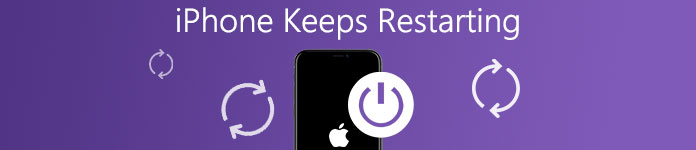
Часть 1: Почему мой iPhone продолжает перезагружаться
Прежде чем исправить проблемы с перезапуском iPhone, давайте узнаем о причинах перезапуска iPhone. Есть два вида представлений:
1. iPhone продолжает перезагружаться при использовании определенной функции или приложения. Вы можете использовать свой iPhone некоторое время без проблем. И когда вы открываете приложение, ваш iPhone внезапно перезагружается.
2. iPhone застрял в петле перезапуска, Он постоянно перезагружается, и логотип Apple появляется и исчезает на экране. Вы не можете получить доступ к вашему iPhone на всех.
Первый тип перезапуска обычно вызывается приложениями и личными настройками. И второй тип перезапуска — это представление ошибок операционной системы.
Часть 2: Как исправить «iPhone продолжает перезагружаться»
В этой части мы расскажем вам все решения, чтобы решить проблему с перезагрузкой iPhone. Вы можете попробовать их один за другим, пока не избавитесь от этой проблемы.
Решение 1: обновление программного обеспечения для исправления iPhone продолжает перезапуск
Шаг 1: Перейдите в «Настройки»> «Общие»> «Обновление программного обеспечения», чтобы проверить, доступно ли какое-либо обновление программного обеспечения.
Шаг 2: Нажмите кнопку «Загрузить и установить», а затем следуйте инструкциям на экране для завершения обновления программного обеспечения.
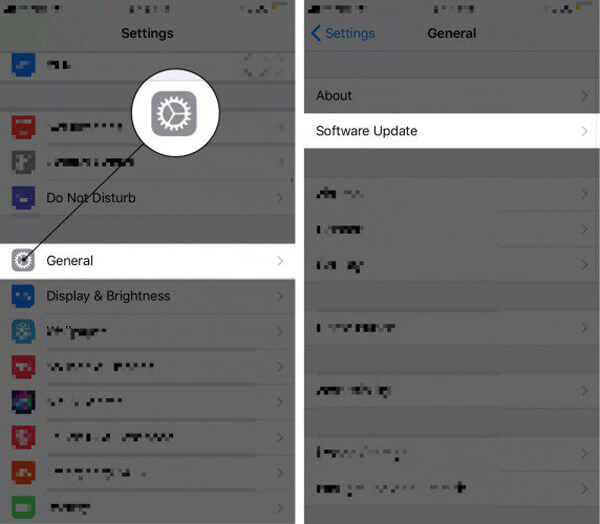
Если у вас нет доступа к вашему iPhone, вы можете попробовать обновить программное обеспечение с помощью iTunes или стороннего программного обеспечения. По словам Apple, вы должны отключить уведомления при обновлении до iOS 11.2.
Решение 2: обновление приложений для избавления от iPhone продолжает перезапуск
Как и программное обеспечение, разработчики запустили обновления для приложений, чтобы также устранить ошибки. Если ваш iPhone продолжает перезагружаться при открытии определенных приложений, вам следует проверить и установить обновления для ваших приложений.
Шаг 1: Откройте приложение App Store на главном экране и перейдите на экран «Обновления».
Шаг 2: Нажмите кнопку «Обновить» рядом с приложениями, чтобы загрузить и установить его вручную.
Шаг 3: Если вы хотите включить функцию автоматического обновления приложений, перейдите в «Настройки»> «iTunes & App Store» и переключите переключатель рядом с «Обновления», чтобы включить его.
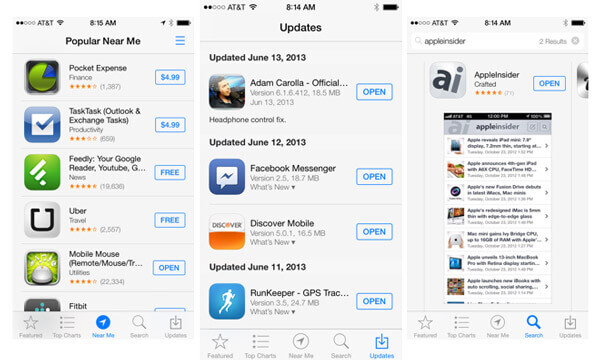
Решение 3: проверьте исправность приложения и удалите его
Еще один способ избавиться от перезапуска iPhone из-за определенного приложения — это удалить его напрямую, если это не очень важно для вас. Есть два способа удалить приложение с iPhone.
1. Нажмите и удерживайте любое приложение на главном экране в течение нескольких секунд, пока не перейдете в режим редактирования. Нажмите значок «Удалить» в левой части приложения, чтобы удалить его.
2. Или вы можете перейти в «Настройки»> «Общие»> «Использование», выбрать приложение, которое вы хотите удалить, в списке и затем нажать «Удалить приложение». После этого вам лучше перезагрузить свой iPhone.
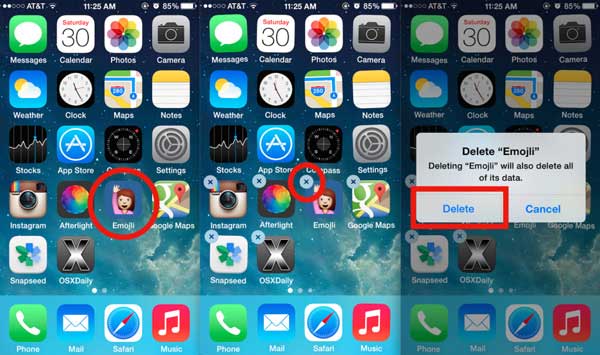
Решение 4: сброс всех настроек для устранения проблемы с перезапуском iPhone
Шаг 1: Последовательно откройте «Настройки»> «Общие»> «Сбросить» и нажмите «Остальные все настройки».
Шаг 2: В диалоговом окне подтверждения снова нажмите «Rest All Settings», чтобы начать удаление личных настроек с вашего iPhone.
Шаг 3: После этого перезагрузите iPhone, чтобы проверить, не исчезла ли проблема с сохранением перезагрузки iPhone.
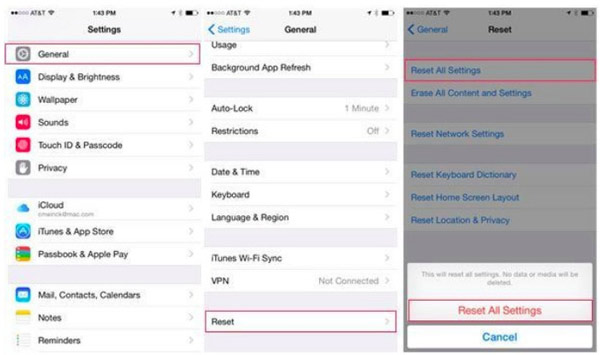
Решение 5: извлеките SIM-карту, чтобы решить, iPhone продолжает перезагружаться
Если возникают проблемы с подключением вашего iPhone к оператору беспроводной связи, iPhone продолжает перезагружаться. Извлечение SIM-карты — это простой способ решения этой проблемы.
Вставьте скрепку для бумаги или иголку в держатель лотка SIM-карты, нажимайте на нож, пока лоток не выдвинется. Вставьте SIM-карту обратно или попробуйте другую SIM-карту для решения проблемы.
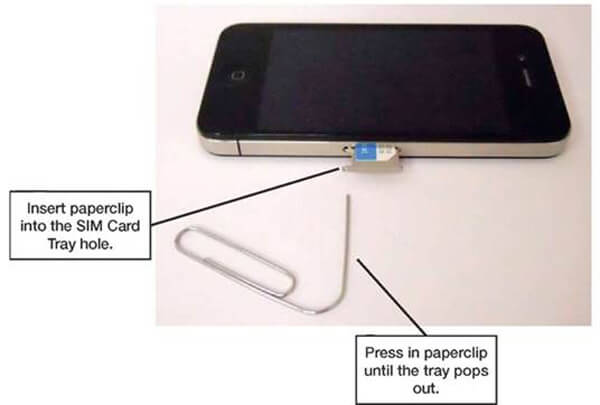
Решение 6: очистите iPhone, чтобы устранить проблему с перезапуском
iPhone не поддерживает SD-карту, поэтому мы должны хранить все файлы и данные на ограниченном внутреннем хранилище. Если для запуска программного обеспечения недостаточно места, ваш iPhone продолжает перезагружаться.
Чтобы очистить iPhone, перейдите в «Настройки»> «Общие»> «Использование»> «Управление хранилищем», чтобы проверить большие приложения. Затем вы можете открыть каждый из них и удалить данные кэша.
Чтобы разгрузить неиспользуемые приложения, перейдите на экран многозадачности и проведите пальцем по каждому приложению в фоновом режиме вверх, чтобы закрыть его.
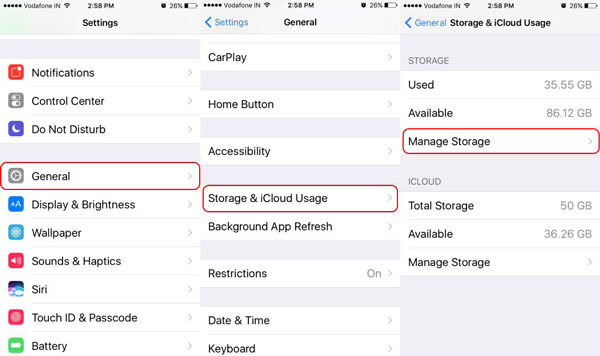
Решение 7: iPhone продолжает перезагружаться при зарядке
Если ваш iPhone продолжает перезагружаться во время зарядки, аксессуары могут быть ответственны за эту проблему. Вы можете попробовать заменить порт Lightning, зарядное устройство, кабель или аккумулятор.
Вы можете обратиться в службу поддержки Apple для замены батареи. Гарантийный срок службы замены батареи составляет $ 79 с доплатой за доставку.
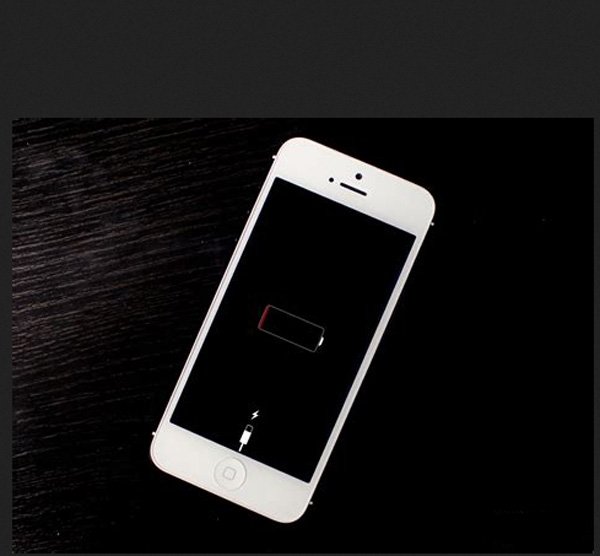
Решение 8: аппаратный сброс для исправления iPhone продолжает перезапуск
Шаг 1: Если ваш iPhone продолжает перезагружаться, зайдите в «Настройки»> «Общие»> «Сброс» и нажмите «Удалить все содержимое и настройки».
Шаг 2: Нажмите «Стереть iPhone» в диалоговом окне подтверждения, чтобы начать процесс.
Шаг 3: По завершении ваш iPhone перезагрузится и отобразится экран приветствия. Здесь вы можете получить более подробную информацию о как сделать hard reset на iPhone.
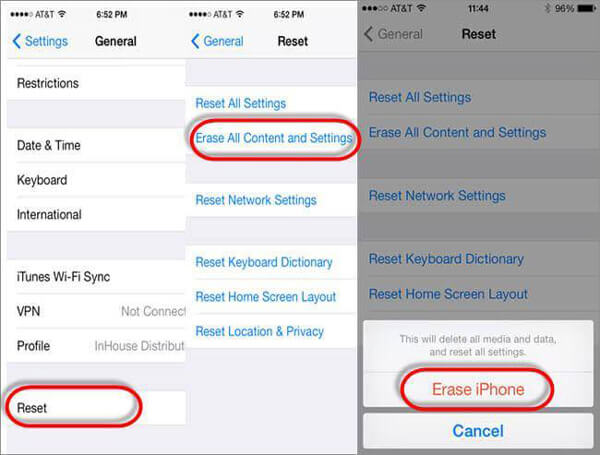
Решение 9: Восстановите iPhone, чтобы избавиться от проблемы перезагрузки iPhone
Шаг 1: Подключите iPhone, сохраняя перезагрузку, к компьютеру и запустите последнюю версию iTunes.
Шаг 2: Нажмите значок «Устройство» в левом верхнем углу, а затем нажмите «Сводка» на левой боковой панели.
Шаг 3: Найдите правую панель и нажмите кнопку «Восстановить iPhone», чтобы выполнить поиск неисправностей.
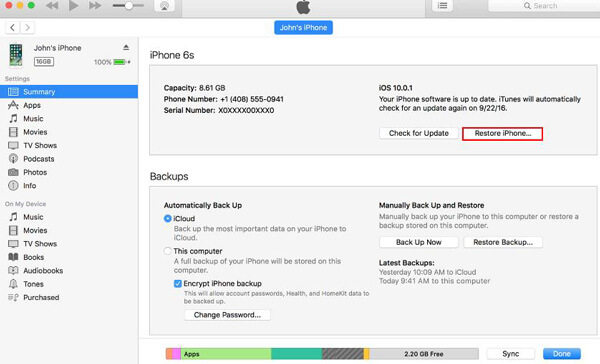
Решение 10: Professional iOS System Recovery для восстановления iPhone продолжает перезапуск
iOS System Recovery специально разработана для решения различных системных проблем. Если iPhone продолжает перезапускать проблему, вызванную iOS, вы можете попробовать этот инструмент, чтобы избавиться от него. Теперь вы можете следовать руководству по решению проблемы iOS.
Восстановление системы iOS
- Устраните различные проблемы с программным обеспечением, из-за которых iPhone продолжает перезапускаться в несколько кликов
- Переведите iPhone из режима DFU, режима восстановления, застрявшего на логотипе Apple, режима наушников и т. Д. В нормальное состояние.
- Выполните поиск и устранение неисправностей с красным мертвым экраном iPhone в режиме восстановления и режиме DFU
- Избавьтесь от проблемы с красным экраном iPhone, не прерывая текущие данные на iPhone или iPad.
- Поддержка iPhone XS / XR / X / 8 / 7 / SE / 6 / 6S / 5, iPad Pro / Air / mini и iPod touch.
- Доступно для Windows 10 / 8 / 7 / XP и Mac OS.
Шаг 1, Запустите iOS Восстановление системы
Дважды нажмите кнопку загрузки выше, бесплатно загрузите и установите это iOS System Recovery на свой компьютер. Запустите и нажмите «Дополнительные инструменты». Затем выберите iOS System Recovery, чтобы начать исправление проблемы с iPhone.
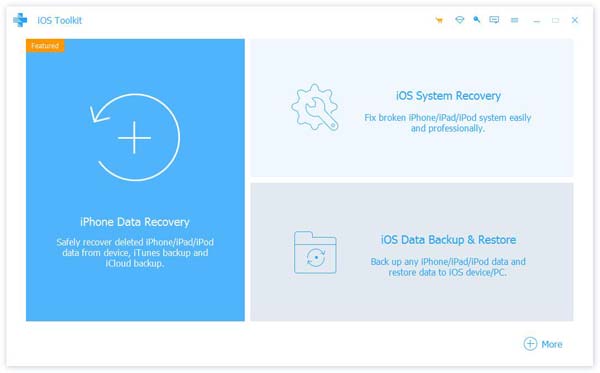
Шаг 2, Подключите и проверьте свой iPhone
Подключите устройство iOS к нему через USB-кабель. После подключения iOS System Recovery автоматически распознает ваш iPhone. Вы можете проверить подробную информацию о вашем устройстве, прежде чем исправить.
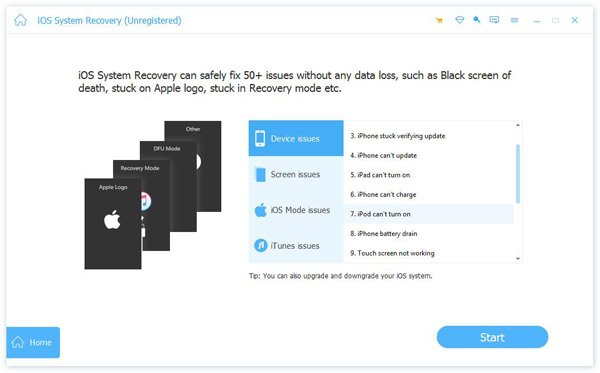
Шаг 4, Fix iPhone продолжает перезапускать проблему
Это мощное восстановление системы iOS начнет исправлять проблему с iOS и автоматически вернет ее в нормальное состояние. После всего процесса исправления ваш iPhone вернется в нормальное состояние.
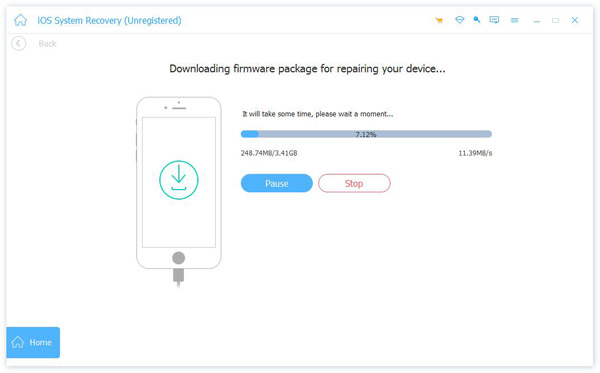
Часть 3: Как сделать резервную копию данных iPhone
Начальная точка исправления iPhone продолжает перезапуск резервное копирование вашего iPhone первый. Мы рекомендуем Apeaksoft Резервное копирование и восстановление данных iOS так как он прост в использовании для обычных людей.
Шаг 1, Установите инструмент резервного копирования iPhone на свой компьютер
Загрузите и установите iOS Data Backup & Restore на свой компьютер. Существует специальная версия для Mac. Подключите ваш iPhone к компьютеру с помощью кабеля Lightning.
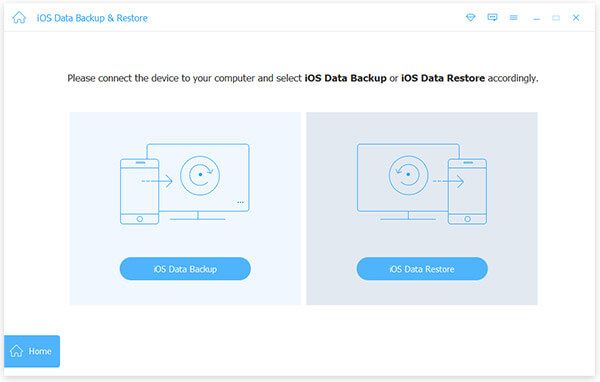
Шаг 2, Набор для резервного копирования iPhone
Нажмите кнопку «iOS Date Backup», чтобы продолжить. Тогда вам будут представлены две опции: «Стандартная резервная копия» и «Зашифрованная резервная копия». Примите решение и нажмите кнопку «Пуск», чтобы перейти к окну типа данных. Здесь вы можете выбрать любые типы данных или все.

Шаг 3, Резервное копирование iPhone в один клик
Нажмите кнопку «Далее» и введите местоположение, чтобы сохранить резервную копию. Программа выполнит свою работу автоматически. После этого вы можете в любое время просматривать данные iPhone на своем компьютере.
Заключение
Основываясь на приведенном выше руководстве, вы можете понять, как решить проблему с перезапуском iPhone, который не включается. Резервное копирование iPhone с iOS Data Backup & Restore должно стать началом устранения неполадок. Надеюсь, что наше руководство будет полезным, и вы сможете легко исправить проблему с повторным запуском iPhone после прочтения этой страницы.
Перезагружается iPhone?
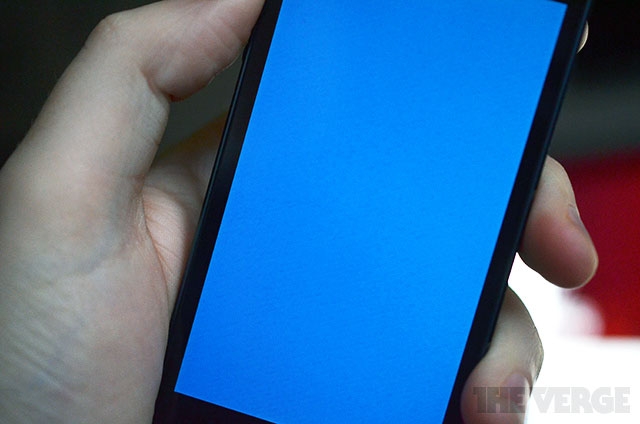
Любой телефон яблочной компании славится качественной сборкой и общей надежностью устройства. Однако даже самые надежные телефоны могут выходить из строя по целому ряду причин. Так в частности iPhone 5с (и 5S) могли бесконечно перезагружаться. Перезагрузка iPhone 6 так же довольно распостраненная и известная проблема. Подобная циклическая перезагрузка характерна для американских телефонов с поврежденным контуром питания или с существенными программными неполадками. К примеру, циклическую перезагрузку может вызвать некачественное и не сертифицированное программное обеспечение, установленное с помощью джелбрейка.
Если iPhone перезагружается и в этом виноваты сторонние программы, то следует сделать жесткую перезагрузку телефона, которая не только установит все настройки по умолчанию, но и удалит все программы, кроме тех которые входят в базовую прошивку аппарата. Подобный Hard Reset (жесткий сброс) можно сделать самостоятельно, для этого нужно нажать кнопки «Home» и «Sleep/Wake» одновременно и держать этих нажатыми около пяти секунд.
В том случае если это не помогло, и смартфон от компании Apple продолжает самостоятельно перезагружаться, то эта поломка аппаратная и справятся с ней смогут, лишь в сервисном центре.
Как правило, iPhone перезагружается самостоятельно по нескольким причинам. Так достаточно часто обладатели продукции яблочной компании имеют в наличии не только телефон, но и планшет IPad. Зарядные устройства этих устройств схожи по размерам, но и имеют разные напряжения. Таким образом, если хотя бы раз зарядить телефон зарядным устройством от планшета, то с большой долей вероятности контур питания смартфона будет поврежден.
Не менее часто контур питания в телефоне повреждается из-за автомобильных зарядок. Если аккумулятор автомобиля работает нестабильно, или генератор автомобиля барахлит, то колебания напряжения в сети могут вывести телефон из строя за несколько секунд и айфон 6 выключается.
По аналогичным причинам телефон выходит из строя, если заряжать его с помощью некачественной электрической сети. В любом случае выход лишь один – ремонт в сервисном центре у профессиональных специалистов.
Цены на ремонт
Диагностика неисправностей
БЕСПЛАТНО0:30
Замена стекла
2500 ₽0:30
Замена дисплейного модуля, тачскрина, стекла
2300 ₽0:30
Замена дисплейного модуля (Оригинал)
2500 ₽
Замена дисплейного модуля (Оригинал снятый новый)
2500 ₽0:30
Замена дисплейного модуля (Оригинал снятый БУ)
2500 ₽
Замена аккумулятора
1300 ₽
Замена аккумулятора (Оригинал)
1500 ₽0:20
Замена слухового динамика
1500 ₽0:20
Ремонт полифонического динамика
1500 ₽0:30
Ремонт микрофона
1500 ₽0:30
Ремонт системного разъема
1500 ₽0:30
Ремонт аудиоразъема
1500 ₽0:30
Прошивка, программный ремонт, Jailbreak
1000 ₽0:30
Официальная разблокировка (Unlock)
От 2000 ₽от 1-го дня
Ремонт основной камеры
1500 ₽0:30
Ремонт фронтальной камеры
1500 ₽0:30
Ремонт кнопки включения (Power)
1500 ₽0:30
Ремонт кнопки домой (Home)
1500 ₽0:30
Ремонт кнопок громкости, виброрежима
1500 ₽0:30
Восстановление после контакта с жидкостью
От 2000 ₽от 1 часа
Ремонт материнской платы
От 1500 ₽от 30 минут
Отвязка iPhone от iCloud
5000 ₽1 день
Ремонт датчика приближения
1500 ₽0:30
Замена задней крышки
2500 ₽1:30
Ремонт вибромотора
700 ₽0:20
Правка корпуса
500 ₽0:30
Замена подсветки дисплея
1500 ₽0:30
Замена контроллера заряда (U2)
3500 ₽от 2 часов
Ремонт аудиокодека
4000 ₽от 2 часов
Ремонт микросхемы Wi-Fi
4000 ₽от 1 часа
Ремонт модема
4000 ₽от 2 часов
Замена аппарата на новый
—
Диагностика неисправностей
БЕСПЛАТНО0:30
Замена стекла
3000 ₽0:30
Замена дисплейного модуля, тачскрина, стекла
2300 ₽0:30
Замена дисплейного модуля (Оригинал)
3000 ₽
Замена дисплейного модуля (Оригинал снятый новый)
3500 ₽0:30
Замена дисплейного модуля (Оригинал снятый БУ)
3000 ₽
Замена аккумулятора
1500 ₽
Замена аккумулятора (Оригинал)
1800 ₽0:20
Замена слухового динамика
1500 ₽0:20
Ремонт полифонического динамика
1800 ₽0:30
Ремонт микрофона
1800 ₽0:30
Ремонт системного разъема
1800 ₽0:30
Ремонт аудиоразъема
1800 ₽0:30
Прошивка, программный ремонт, Jailbreak
1000 ₽0:30
Официальная разблокировка (Unlock)
От 2000 ₽от 1-го дня
Ремонт основной камеры
1800 ₽0:30
Ремонт фронтальной камеры
1800 ₽0:30
Ремонт кнопки включения (Power)
1800 ₽0:30
Ремонт кнопки домой (Home)
1800 ₽0:30
Ремонт кнопок громкости, виброрежима
1800 ₽0:30
Восстановление после контакта с жидкостью
От 2000 ₽от 1 часа
Ремонт материнской платы
От 2000 ₽от 30 минут
Отвязка iPhone от iCloud
4000 ₽1 день
Ремонт датчика приближения
1800 ₽0:30
Замена задней крышки
3000 ₽1:30
Ремонт вибромотора
800 ₽0:20
Правка корпуса
500 ₽0:30
Замена подсветки дисплея
1500 ₽0:30
Замена контроллера заряда (U2)
4000 ₽от 2 часов
Ремонт аудиокодека
4000 ₽от 2 часов
Ремонт микросхемы Wi-Fi
4000 ₽от 1 часа
Ремонт модема
5000 ₽от 2 часов
Замена аппарата на новый
от 5000 ₽
Диагностика неисправностей
БЕСПЛАТНО0:30
Замена стекла
3200 ₽0:30
Замена дисплейного модуля, тачскрина, стекла
2500 ₽0:30
Замена дисплейного модуля (Оригинал)
3200 ₽
Замена дисплейного модуля (Оригинал снятый новый)
4500 ₽0:30
Замена дисплейного модуля (Оригинал снятый БУ)
3800 ₽
Замена аккумулятора
1600 ₽
Замена аккумулятора (Оригинал)
2000 ₽0:30
Замена слухового динамика
2000 ₽0:30
Ремонт полифонического динамика
2000 ₽0:30
Ремонт микрофона
2000 ₽0:30
Ремонт системного разъема
2000 ₽0:30
Ремонт аудиоразъема
2000 ₽0:30
Прошивка, программный ремонт, Jailbreak
1000 ₽0:30
Официальная разблокировка (Unlock)
От 2000 ₽от 1-го дня
Ремонт основной камеры
2000 ₽0:30
Ремонт фронтальной камеры
2000 ₽0:30
Ремонт кнопки включения (Power)
2000 ₽0:30
Ремонт кнопки домой (Home)
2000 ₽0:30
Ремонт кнопок громкости, виброрежима
2000 ₽0:30
Восстановление после контакта с жидкостью
От 2000 ₽от 1 часа
Ремонт материнской платы
От 2000 ₽от 30 минут
Отвязка iPhone от iCloud
6000 ₽1 день
Ремонт датчика приближения
2000 ₽0:30
Замена задней крышки
3000 ₽1:30
Ремонт вибромотора
2000 ₽0:20
Правка корпуса
500 ₽0:30
Замена подсветки дисплея
2500 ₽0:30
Замена контроллера заряда (U2)
5000 ₽от 2 часов
Ремонт аудиокодека
5000 ₽от 2 часов
Ремонт микросхемы Wi-Fi
5000 ₽от 1 часа
Ремонт модема
6000 ₽от 2 часов
Замена аппарата на новый
От 5000 ₽
Диагностика неисправностей
БЕСПЛАТНО0:30
Замена стекла
3800 ₽0:30
Замена дисплейного модуля, тачскрина, стекла
3000 ₽0:30
Замена дисплейного модуля (Оригинал)
3800 ₽
Замена дисплейного модуля (Оригинал снятый новый)
5000 ₽0:30
Замена дисплейного модуля (Оригинал снятый БУ)
4200 ₽
Замена аккумулятора
1600 ₽
Замена аккумулятора (Оригинал)
2000 ₽0:30
Замена слухового динамика
2000 ₽0:30
Ремонт полифонического динамика
2000 ₽0:30
Ремонт микрофона
2000 ₽0:30
Ремонт системного разъема
2000 ₽0:30
Ремонт аудиоразъема
2000 ₽0:30
Прошивка, программный ремонт, Jailbreak
1000 ₽0:30
Официальная разблокировка (Unlock)
От 2000 ₽от 1-го дня
Ремонт основной камеры
2000 ₽0:30
Ремонт фронтальной камеры
2000 ₽0:30
Ремонт кнопки включения (Power)
2000 ₽0:30
Ремонт кнопки домой (Home)
2000 ₽0:30
Ремонт кнопок громкости, виброрежима
2000 ₽0:30
Восстановление после контакта с жидкостью
От 2000 ₽от 1 часа
Ремонт материнской платы
От 2000 ₽от 30 минут
Отвязка iPhone от iCloud
7000 ₽1 день
Ремонт датчика приближения
2000 ₽0:30
Замена задней крышки
3000 ₽1:30
Ремонт вибромотора
2000 ₽0:30
Правка корпуса
500 ₽0:30
Замена подсветки дисплея
3000 ₽2 часа
Замена контроллера заряда (U2)
5000 ₽от 2 часов
Ремонт аудиокодека
5000 ₽от 2 часов
Ремонт микросхемы Wi-Fi
5000 ₽от 2 часов
Ремонт модема
6000 ₽от 2 часов
Замена аппарата на новый
От 5000 ₽
Диагностика неисправностей
БЕСПЛАТНО0:30
Замена стекла
3000 ₽0:30
Замена дисплейного модуля, тачскрина, стекла
2500 ₽0:30
Замена дисплейного модуля (Оригинал)
3000 ₽
Замена дисплейного модуля (Оригинал снятый новый)
4000 ₽0:30
Замена дисплейного модуля (Оригинал снятый БУ)
3500 ₽
Замена аккумулятора
1800 ₽
Замена аккумулятора (Оригинал)
2500 ₽0:30
Замена слухового динамика
2000 ₽0:30
Ремонт полифонического динамика
2000 ₽0:30
Ремонт микрофона
2000 ₽0:30
Ремонт системного разъема
2000 ₽0:30
Ремонт аудиоразъема
2000 ₽0:30
Прошивка, программный ремонт, Jailbreak
1000 ₽0:30
Официальная разблокировка (Unlock)
От 2000 ₽от 1-го дня
Ремонт основной камеры
2500 ₽0:30
Ремонт фронтальной камеры
2000 ₽0:30
Ремонт кнопки включения (Power)
2500 ₽0:30
Ремонт кнопки домой (Home)
2000 ₽0:30
Ремонт кнопок громкости, виброрежима
2500 ₽0:30
Восстановление после контакта с жидкостью
От 2000 ₽от 1 часа
Ремонт материнской платы
От 2000 ₽от 30 минут
Отвязка iPhone от iCloud
6000 ₽1 день
Ремонт датчика приближения
2000 ₽0:30
Замена задней крышки
3000 ₽1:30
Ремонт вибромотора
1500 ₽0:30
Правка корпуса
500 ₽0:30
Замена подсветки дисплея
2000 ₽0:30
Замена контроллера заряда (U2)
5000 ₽от 2 часов
Ремонт аудиокодека
5000 ₽от 2 часов
Ремонт микросхемы Wi-Fi
5000 ₽от 2 часов
Ремонт модема
6000 ₽от 2 часов
Замена аппарата на новый
От 5000 ₽
Диагностика неисправностей
БЕСПЛАТНО0:30
Замена стекла
4000 ₽0:30
Замена дисплейного модуля, тачскрина, стекла
3000 ₽0:30
Замена дисплейного модуля (Оригинал)
4000 ₽
Замена дисплейного модуля (Оригинал снятый новый)
5500 ₽0:30
Замена дисплейного модуля (Оригинал снятый БУ)
4800 ₽
Замена аккумулятора
1800 ₽
Замена аккумулятора (Оригинал)
2500 ₽0:30
Замена слухового динамика
2000 ₽0:30
Ремонт полифонического динамика
2500 ₽0:30
Ремонт микрофона
2500 ₽0:30
Ремонт системного разъема
2500 ₽0:30
Ремонт аудиоразъема
2500 ₽0:30
Прошивка, программный ремонт, Jailbreak
1000 ₽0:30
Официальная разблокировка (Unlock)
От 2000 ₽от 1-го дня
Ремонт основной камеры
2500 ₽0:30
Ремонт фронтальной камеры
2500 ₽0:30
Ремонт кнопки включения (Power)
2500 ₽0:30
Ремонт кнопки домой (Home)
2500 ₽0:30
Ремонт кнопок громкости, виброрежима
2500 ₽0:30
Восстановление после контакта с жидкостью
От 2000 ₽от 1 часа
Ремонт материнской платы
От 2000 ₽от 30 минут
Отвязка iPhone от iCloud
8000 ₽от 14 дней
Ремонт датчика приближения
2500 ₽0:30
Замена задней крышки
4000 ₽1:30
Ремонт вибромотора
2500 ₽0:20
Правка корпуса
500 ₽0:30
Замена подсветки дисплея
2000 ₽0:30
Замена контроллера заряда (U2)
5500 ₽от 2 часов
Ремонт аудиокодека
5500 ₽от 2 часов
Ремонт микросхемы Wi-Fi
5500 ₽от 1 часа
Ремонт модема
5500 ₽от 2 часов
Замена аппарата на новый
От 5000 ₽
Диагностика неисправностей
БЕСПЛАТНО0:30
Замена стекла
5000 ₽0:30
Замена дисплейного модуля, тачскрина, стекла
3500 ₽0:30
Замена дисплейного модуля (Оригинал)
5000 ₽
Замена дисплейного модуля (Оригинал снятый новый)
6500 ₽0:30
Замена дисплейного модуля (Оригинал снятый БУ)
5500 ₽
Замена аккумулятора
1800 ₽
Замена аккумулятора (Оригинал)
2500 ₽0:30
Замена слухового динамика
2000 ₽0:30
Ремонт полифонического динамика
2500 ₽0:30
Ремонт микрофона
2500 ₽0:30
Ремонт системного разъема
2500 ₽0:30
Ремонт аудиоразъема
2500 ₽0:30
Прошивка, программный ремонт, Jailbreak
1000 ₽0:30
Официальная разблокировка (Unlock)
От 2000 ₽от 1-го дня
Ремонт основной камеры
2500 ₽0:30
Ремонт фронтальной камеры
2500 ₽0:30
Ремонт кнопки включения (Power)
2500 ₽0:30
Ремонт кнопки домой (Home)
2500 ₽0:30
Ремонт кнопок громкости, виброрежима
2500 ₽0:30
Восстановление после контакта с жидкостью
От 2000 ₽от 1 часа
Ремонт материнской платы
От 2000 ₽от 30 минут
Отвязка iPhone от iCloud
10000 ₽1 день
Ремонт датчика приближения
2500 ₽0:30
Замена задней крышки
4000 ₽1:30
Ремонт вибромотора
2500 ₽0:30
Правка корпуса
500 ₽0:30
Замена подсветки дисплея
3000 ₽2 часа
Замена контроллера заряда (U2)
5500 ₽от 2 часов
Ремонт аудиокодека
5500 ₽от 2 часов
Ремонт микросхемы Wi-Fi
5500 ₽от 2 часов
Ремонт модема
5500 ₽от 2 часов
Замена аппарата на новый
От 5000 ₽
Диагностика неисправностей
БЕСПЛАТНО0:30
Замена стекла
5000 ₽0:30
Замена дисплейного модуля, тачскрина, стекла
3500 ₽0:30
Замена дисплейного модуля (Оригинал)
5000 ₽
Замена дисплейного модуля (Оригинал снятый новый)
8000 ₽0:30
Замена дисплейного модуля (Оригинал снятый БУ)
6000 ₽
Замена аккумулятора
2500 ₽
Замена аккумулятора (Оригинал)
3500 ₽0:30
Замена слухового динамика
2500 ₽0:30
Ремонт полифонического динамика
3000 ₽0:30
Ремонт микрофона
3000 ₽0:30
Ремонт системного разъема
3000 ₽0:30
Ремонт аудиоразъема
—
Прошивка, программный ремонт, Jailbreak
1000 ₽0:30
Официальная разблокировка (Unlock)
От 2000 ₽от 1-го дня
Ремонт основной камеры
3500 ₽0:30
Ремонт фронтальной камеры
3000 ₽0:30
Ремонт кнопки включения (Power)
3000 ₽0:30
Ремонт кнопки домой (Home)
3500 ₽0:30
Ремонт кнопок громкости, виброрежима
3000 ₽0:30
Восстановление после контакта с жидкостью
От 3000 ₽от 1 часа
Ремонт материнской платы
От 3000 ₽от 30 минут
Отвязка iPhone от iCloud
12000 ₽1 день
Ремонт датчика приближения
3000 ₽0:30
Замена задней крышки
6000 ₽1:30
Ремонт вибромотора
3000 ₽0:30
Правка корпуса
500 ₽0:30
Замена подсветки дисплея
3500 ₽0:30
Замена контроллера заряда (U2)
7000 ₽от 2 часов
Ремонт аудиокодека
7000 ₽от 2 часов
Ремонт микросхемы Wi-Fi
7000 ₽от 2 часов
Ремонт модема
7000 ₽от 2 часов
Сим-лоток
1000 ₽
Замена аппарата на новый
От 5000 ₽
Диагностика неисправностей
БЕСПЛАТНО0:30
Замена стекла
6000 ₽0:30
Замена дисплейного модуля, тачскрина, стекла
3500 ₽0:30
Замена дисплейного модуля (Оригинал)
6000 ₽
Замена дисплейного модуля (Оригинал снятый новый)
9000 ₽0:30
Замена дисплейного модуля (Оригинал снятый БУ)
7000 ₽
Замена аккумулятора
2500 ₽
Замена аккумулятора (Оригинал)
3500 ₽0:30
Замена слухового динамика
2500 ₽0:30
Ремонт полифонического динамика
3000 ₽0:30
Ремонт микрофона
3000 ₽0:30
Ремонт системного разъема
3000 ₽0:30
Ремонт аудиоразъема
—
Прошивка, программный ремонт, Jailbreak
1000 ₽0:30
Официальная разблокировка (Unlock)
от 2000 ₽от 1-го дня
Ремонт основной камеры
5000 ₽0:30
Ремонт фронтальной камеры
3000 ₽0:30
Ремонт кнопки включения (Power)
3000 ₽0:30
Ремонт кнопки домой (Home)
3500 ₽0:30
Ремонт кнопок громкости, виброрежима
3000 ₽0:30
Восстановление после контакта с жидкостью
От 3000 ₽от 1 часа
Ремонт материнской платы
От 3000 ₽от 30 минут
Отвязка iPhone от iCloud
13000 ₽1 день
Ремонт датчика приближения
3000 ₽0:30
Замена задней крышки
6000 ₽1:30
Ремонт вибромотора
3000 ₽0:30
Правка корпуса
500 ₽0:30
Замена подсветки дисплея
4000 ₽0:30
Замена контроллера заряда (U2)
7000 ₽от 2 часов
Ремонт аудиокодека
7000 ₽от 2 часов
Ремонт микросхемы Wi-Fi
7000 ₽от 2 часов
Ремонт модема
7000 ₽от 2 часов
Сим-лоток
1000 ₽
Замена аппарата на новый
От 5000 ₽
Диагностика неисправностей
БЕСПЛАТНО0:30
Замена стекла
6000 ₽0:30
Замена дисплейного модуля, тачскрина, стекла
4000 ₽0:30
Замена дисплейного модуля (Оригинал)
6000 ₽
Замена дисплейного модуля (Оригинал снятый новый)
9000 ₽0:30
Замена дисплейного модуля (Оригинал снятый БУ)
7000 ₽
Замена аккумулятора
2500 ₽
Замена аккумулятора (Оригинал)
3500 ₽0:30
Замена слухового динамика
3000 ₽0:30
Ремонт полифонического динамика
3500 ₽0:30
Ремонт микрофона
3500 ₽0:30
Ремонт системного разъема
3500 ₽0:30
Ремонт аудиоразъема
—
Прошивка, программный ремонт, Jailbreak
1000 ₽0:30
Официальная разблокировка (Unlock)
От 2000 ₽от 1-го дня
Ремонт основной камеры
4500 ₽0:30
Ремонт фронтальной камеры
3500 ₽0:30
Ремонт кнопки включения (Power)
3500 ₽0:30
Ремонт кнопки домой (Home)
4000 ₽0:30
Ремонт кнопок громкости, виброрежима
3500 ₽0:30
Восстановление после контакта с жидкостью
От 3000 ₽от 1 часа
Ремонт материнской платы
От 3000 ₽от 30 минут
Отвязка iPhone от iCloud
От 12000 ₽1 день
Ремонт датчика приближения
3500 ₽0:30
Замена задней крышки
7000 ₽1 день
Ремонт вибромотора
3500 ₽0:30
Правка корпуса
500 ₽0:30
Замена подсветки дисплея
4000 ₽2 часа
Замена контроллера заряда (U2)
8000 ₽от 2 часов
Ремонт аудиокодека
8000 ₽от 2 часов
Ремонт микросхемы Wi-Fi
8000 ₽от 2 часов
Ремонт модема
8000 ₽от 2 часов
Сим-лоток
1500 ₽0:30
Замена аппарата на новый
От 5000 ₽
Диагностика неисправностей
БЕСПЛАТНО0:30
Замена стекла
7000 ₽0:30
Замена дисплейного модуля, тачскрина, стекла
4000 ₽0:30
Замена дисплейного модуля (Оригинал)
7000 ₽
Замена дисплейного модуля (Оригинал снятый новый)
11000 ₽0:30
Замена дисплейного модуля (Оригинал снятый БУ)
9000 ₽
Замена аккумулятора
2500 ₽
Замена аккумулятора (Оригинал)
3500 ₽0:30
Замена слухового динамика
3000 ₽0:30
Ремонт полифонического динамика
3500 ₽0:30
Ремонт микрофона
3500 ₽0:30
Ремонт системного разъема
3500 ₽0:30
Ремонт аудиоразъема
—
Прошивка, программный ремонт, Jailbreak
1000 ₽0:30
Официальная разблокировка (Unlock)
от 2000 ₽от 1-го дня
Ремонт основной камеры
5000 ₽0:30
Ремонт фронтальной камеры
3500 ₽0:30
Ремонт кнопки включения (Power)
3500 ₽0:30
Ремонт кнопки домой (Home)
3500 ₽0:30
Ремонт кнопок громкости, виброрежима
3500 ₽0:30
Восстановление после контакта с жидкостью
От 2000 ₽от 1 часа
Ремонт материнской платы
От 2000 ₽от 30 минут
Отвязка iPhone от iCloud
13000 ₽1 день
Ремонт датчика приближения
3500 ₽0:30
Замена задней крышки
7000 ₽1 день
Ремонт вибромотора
3500 ₽0:30
Правка корпуса
500 ₽0:30
Замена подсветки дисплея
4000 ₽2 часа
Замена контроллера заряда (U2)
8000 ₽от 2 часов
Ремонт аудиокодека
8000 ₽от 2 часов
Ремонт микросхемы Wi-Fi
8000 ₽от 2 часов
Ремонт модема
8000 ₽от 2 часов
Сим-лоток
1500 ₽0:30
Замена аппарата на новый
от 5000 ₽
Диагностика неисправностей
БЕСПЛАТНО0:30
Замена стекла
14000 ₽
Замена дисплейного модуля, тачскрина, стекла
8000 ₽0:30
Замена дисплейного модуля (Оригинал)
14000 ₽
Замена дисплейного модуля (Оригинал снятый новый)
16000 ₽0:30
Замена дисплейного модуля (Оригинал снятый БУ)
14000 ₽
Замена аккумулятора
3500 ₽
Замена аккумулятора (Оригинал)
5000 ₽1 час
Замена слухового динамика
4000 ₽1 час
Ремонт полифонического динамика
4500 ₽1 час
Ремонт микрофона
4500 ₽1 час
Ремонт системного разъема
4500 ₽1 час
Ремонт аудиоразъема
—
Прошивка, программный ремонт, Jailbreak
1000 ₽0:30
Официальная разблокировка (Unlock)
от 2000 ₽от 1-го дня
Ремонт основной камеры
5500 ₽1 час
Ремонт фронтальной камеры
4500 ₽1 час
Ремонт кнопки включения (Power)
4500 ₽1 час
Ремонт кнопки домой (Home)
—
Ремонт кнопок громкости, виброрежима
4500 ₽1 час
Восстановление после контакта с жидкостью
От 3000 ₽1 день
Ремонт материнской платы
От 3000 ₽1 день
Отвязка iPhone от iCloud
От 15000 ₽1 день
Ремонт датчика приближения
4500 ₽1 час
Замена задней крышки
8000 ₽1 день
Ремонт вибромотора
4500 ₽1 час
Правка корпуса
—
Замена подсветки дисплея
—
Замена контроллера заряда (U2)
10000 ₽1 день
Ремонт аудиокодека
10000 ₽1 день
Ремонт микросхемы Wi-Fi
10000 ₽1 день
Ремонт модема
10000 ₽1 день
Сим-лоток
1500 ₽1 час
Замена аппарата на новый
от 5000 ₽
Диагностика неисправностей
БЕСПЛАТНО
Замена стекла
15000 ₽
Замена дисплейного модуля, тачскрина, стекла
10000 ₽
Замена дисплейного модуля (Оригинал)
15000 ₽
Замена дисплейного модуля (Оригинал снятый новый)
20000 ₽
Замена дисплейного модуля (Оригинал снятый БУ)
15000 ₽
Замена аккумулятора
—
Замена аккумулятора (Оригинал)
6000 ₽
Замена слухового динамика
4000 ₽
Ремонт полифонического динамика
4500 ₽
Ремонт микрофона
4500 ₽
Ремонт системного разъема
4500 ₽
Ремонт аудиоразъема
—
Прошивка, программный ремонт, Jailbreak
1000 ₽
Официальная разблокировка (Unlock)
от 2000 ₽
Ремонт основной камеры
6000 ₽
Ремонт фронтальной камеры
4500 ₽
Ремонт кнопки включения (Power)
4500 ₽
Ремонт кнопки домой (Home)
—
Ремонт кнопок громкости, виброрежима
4500 ₽
Восстановление после контакта с жидкостью
От 3000 ₽
Ремонт материнской платы
От 3000 ₽
Отвязка iPhone от iCloud
От 15000 ₽
Ремонт датчика приближения
4500 ₽
Замена задней крышки
8000 ₽
Ремонт вибромотора
4500 ₽
Правка корпуса
500 ₽
Замена подсветки дисплея
—
Замена контроллера заряда (U2)
12000 ₽
Ремонт аудиокодека
12000 ₽
Ремонт микросхемы Wi-Fi
12000 ₽
Ремонт модема
12000 ₽
Сим-лоток
2000 ₽
Замена аппарата на новый
от 5000 ₽
Диагностика неисправностей
БЕСПЛАТНО
Замена стекла
15000 ₽
Замена дисплейного модуля, тачскрина, стекла
—
Замена дисплейного модуля (Оригинал)
15000 ₽
Замена дисплейного модуля (Оригинал снятый новый)
23000 ₽
Замена дисплейного модуля (Оригинал снятый БУ)
15000 ₽
Замена аккумулятора
—
Замена аккумулятора (Оригинал)
6000 ₽
Замена слухового динамика
4000 ₽
Ремонт полифонического динамика
4500 ₽
Ремонт микрофона
4500 ₽
Ремонт системного разъема
4500 ₽
Ремонт аудиоразъема
—
Прошивка, программный ремонт, Jailbreak
1000 ₽
Официальная разблокировка (Unlock)
от 2000 ₽
Ремонт основной камеры
6000 ₽
Ремонт фронтальной камеры
6000 ₽
Ремонт кнопки включения (Power)
4500 ₽
Ремонт кнопки домой (Home)
—
Ремонт кнопок громкости, виброрежима
4500 ₽
Восстановление после контакта с жидкостью
от 3000 ₽
Ремонт материнской платы
от 3000 ₽
Отвязка iPhone от iCloud
от 15000 ₽
Ремонт датчика приближения
4500 ₽
Замена задней крышки
8000 ₽
Ремонт вибромотора
4500 ₽
Правка корпуса
500 ₽
Замена подсветки дисплея
—
Замена контроллера заряда (U2)
12000 ₽
Ремонт аудиокодека
12000 ₽
Ремонт микросхемы Wi-Fi
12000 ₽
Ремонт модема
12000 ₽
Сим-лоток
2000 ₽
Замена аппарата на новый
от 5000 ₽
Диагностика неисправностей
БЕСПЛАТНО
Замена стекла
11000 ₽
Замена дисплейного модуля, тачскрина, стекла
—
Замена дисплейного модуля (Оригинал)
11000 ₽
Замена дисплейного модуля (Оригинал снятый новый)
12000 ₽
Замена дисплейного модуля (Оригинал снятый БУ)
11000 ₽
Замена аккумулятора
—
Замена аккумулятора (Оригинал)
6000 ₽
Замена слухового динамика
4000 ₽
Ремонт полифонического динамика
4500 ₽
Ремонт микрофона
4500 ₽
Ремонт системного разъема
4500 ₽
Ремонт аудиоразъема
—
Прошивка, программный ремонт, Jailbreak
1000 ₽
Официальная разблокировка (Unlock)
От 2000 ₽
Ремонт основной камеры
6000 ₽
Ремонт фронтальной камеры
4500 ₽
Ремонт кнопки включения (Power)
4500 ₽
Ремонт кнопки домой (Home)
—
Ремонт кнопок громкости, виброрежима
4500 ₽
Восстановление после контакта с жидкостью
От 3000 ₽
Ремонт материнской платы
От 3000 ₽
Отвязка iPhone от iCloud
От 15000 ₽
Ремонт датчика приближения
4500 ₽
Замена задней крышки
8000 ₽
Ремонт вибромотора
4500 ₽
Правка корпуса
500 ₽
Замена подсветки дисплея
—
Замена контроллера заряда (U2)
10000 ₽
Ремонт аудиокодека
10000 ₽
Ремонт микросхемы Wi-Fi
10000 ₽
Ремонт модема
10000 ₽
Сим-лоток
2000 ₽
Замена аппарата на новый
от 5000 ₽
Free iPhone 5S Reboot — Бесплатное программное обеспечение для перезагрузки iPhone 5S без потери данных
- О нас
- Пожалуйста, введите содержание поиска
- Recovery web / gray / icon24 / down Created with Sketch.Данные iOS
- Восстановление данных iOS
- Восстановление данных Windows
- Восстановление данных Mac
- Восстановление данных Android
- Data Manager web / серый / icon24 / вниз Created with Sketch.Менеджер данных
- Передача WhatsApp
- Диспетчер данных iOS
- Восстановить web / серый / icon24 / вниз Created with Sketch.Ремонт iOS
Скачать ReiBoot для iOS | ReiBoot Скачать
Для пользователей iPhone, iPad и iPod Touch все мы готовы использовать это лучшее технологически устройство iOS с его последними обновлениями и новыми функциями. Однако долгое время пользуемся нашим устройством iOS, оно стареет. Затем он выполняет некоторые плохие условия. Это означает, что он показывает некоторые ошибки причины. Чтобы устранить эти ошибки, вам понадобится надежный инструмент для восстановления системы iOS на ваших iPhone, iPad и iPod touch. Безусловно, Download ReiBoot For iOS — самое известное приложение для ремонта iOS, доступное на рынке приложений прямо сейчас!
Здесь мы пришли с полным описанием Download ReiBoot для iOS как идеального инструмента для восстановления iOS для ваших iPhone, iPad и устройств iPod. Скачать ReiBoot Для iOS совместим практически со всеми устройствами iOS. Если да, то чего вы ждете? Если вы хотите исправить зависание iOS или системные проблемы, загрузите ReiBoot для iOS.
Скачать ReiBoot для iOS
Как вы читали ранее, вы можете Загрузить ReiBoot для iOS , чтобы исправить неограниченное количество системных проблем iOS одним нажатием. На самом деле, это наиболее подходящее приложение для восстановления системы для всех поклонников iOS, которые страдают от различных проблем с зависанием iOS, таких как залипание логотипа Apple, ошибки обновления / восстановления iTunes, черный экран, экран не выключается, белый экран завис, заморожен Экран, завис черный экран или другие проблемы с iOS.Никакого беспорядка, ReiBoot для iOS может исправить их все одним щелчком мыши. Иногда вы всегда перезагружаетесь или используете режим восстановления, чтобы исправить эти проблемы. Кстати, это замечательное приложение ReiBoot — лучший инструмент для восстановления системы iOS, доступный в настоящее время на рынке приложений. У него простой и удобный интерфейс, и все владельцы iOS могут загрузить это приложение как бесплатное приложение. Как бы то ни было, Download ReiBoot For iOS — это компьютерное программное обеспечение, и компьютеры Windows и Mac поддерживаются этим интеллектуальным приложением.Так что это инструмент №1 для восстановления устройств iOS на рынке. В наши дни это отличный инструмент для восстановления системы для всех iDevices. Вы можете легко войти или выйти из режима восстановления без потери данных. Недостаточно для этого, чтобы исправить более 50 проблем с программным обеспечением iOS на вашем устройстве iOS без каких-либо плохих условий.
Особенности загрузки ReiBoot для iOS
- Вы можете войти или выйти из режима восстановления на своем устройстве iOS одним щелчком мыши.
- ReiBoot для iOS позволяет восстановить ваше устройство iOS без использования iTunes.
- Кроме того, у вас есть возможность восстановить заводские настройки на вашем iPhone, не используя пароль или iTunes.
- Иногда вы хотите решить проблему с застреванием логотипа Apple, вы можете запустить свое устройство iOS, загрузив ReiBoot для iOS.
- Не вызывая никаких проблем, вы можете легко исправить загрузочный цикл iDevice.
- Это приложение позволяет ускорить и очистить ваш iDevice от любых ошибок, вызывающих ошибки.
- Для решения проблемы черного экрана путем восстановления системы iOS.
- Легко устраняйте ошибки iTunes при обновлении или восстановлении iDevice.
- На вашем устройстве iOS кнопка «Сон / Домой / Пробуждение» не работает должным образом, ReiBoot — лучшее приложение, которое мгновенно устраняет эти проблемы.
- ReiBoot для iOS может обмениваться видео, музыкой, приложениями и т. Д. И управлять ими.
- Это специальное приложение совместимо со всеми моделями iPhone, iPad и iPod touch.
- Если у вас возникли проблемы с iOS, например, сенсорный экран не реагирует должным образом, это можно исправить с помощью ReiBoot.
iPhone продолжает случайный перезапуск? Вот как это исправить


Хотя iOS обычно является довольно безупречным, без множества ошибок и сбоев, одна проблема, которая возникает у некоторых пользователей iPhone и iPad, особенно раздражает; их iPhone перезагружается в случайном порядке. Казалось бы, из ниоткуда и случайно iPhone перезагружается, и вы увидите логотип Apple перед тем, как устройство загрузится и снова станет пригодным для использования. Иногда это может происходить время от времени, а в худших ситуациях — часто.Если вы часто сталкиваетесь с проблемой перезапуска iPhone, существует надежное решение, позволяющее решить эту проблему раз и навсегда, и, к счастью, это не представляет особой сложности. Следуйте приведенным ниже инструкциям по устранению неполадок, и вы быстро решите проблему случайного перезапуска.
Устранение проблемы случайного перезапуска iPhone
Самый надежный способ предотвратить случайный перезапуск iPhone из ниоткуда — это создать резервную копию устройства и обновить системное программное обеспечение iOS с последующим обновлением приложений.Это легко сделать на устройстве с помощью обновлений iCloud и OTA. Вот что вам нужно:
- Откройте приложение «Настройки» и перейдите в «iCloud», затем в «Резервное копирование» и выберите «Создать резервную копию сейчас» — позвольте этой резервной копии завершиться, прежде чем продолжать, не пропускайте этот шаг (вы также можете сделать резервную копию в iTunes, если хотите в любом случае сделайте резервную копию устройства перед тем, как продолжить)
- После резервного копирования iPhone / iPad вернитесь в «Настройки» и перейдите в «Общие», затем «Обновление программного обеспечения». Когда вы увидите доступное обновление, выберите «Загрузить и установить».
- Дождитесь завершения установки обновления, устройство автоматически перезагрузится и загрузится в обычном режиме после завершения
- Теперь запустите приложение App Store на iPhone или iPad и перейдите на вкладку «Обновления», чтобы обновить все свои приложения.
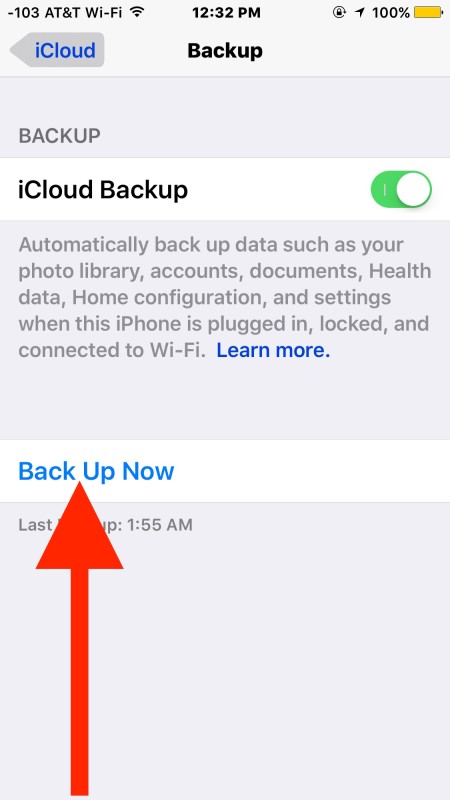
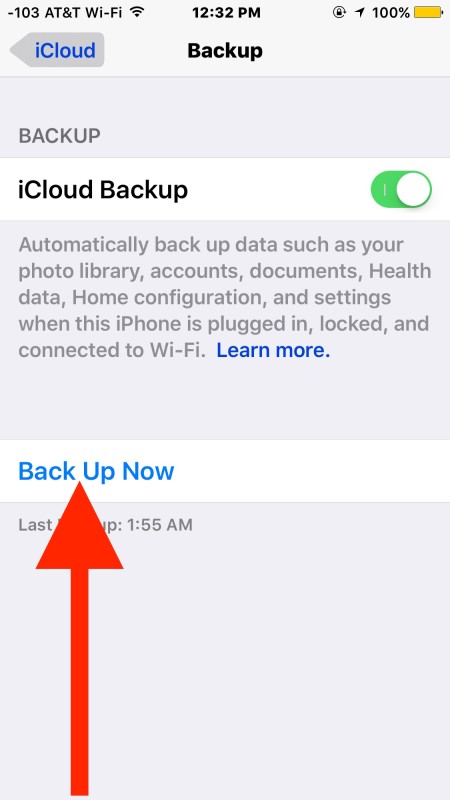
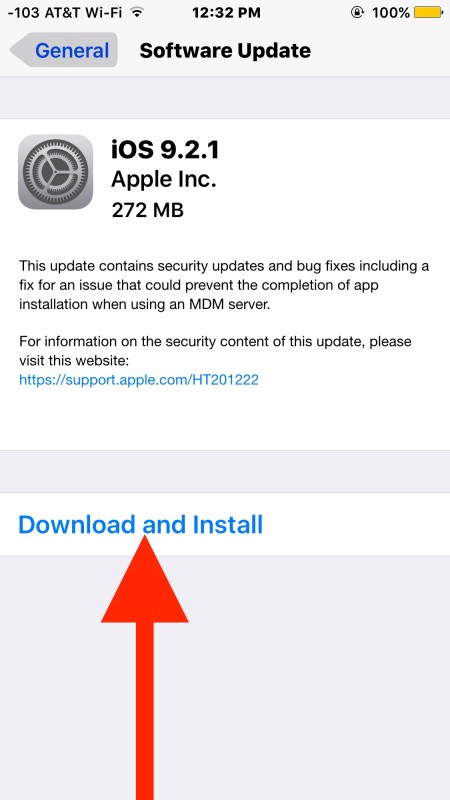
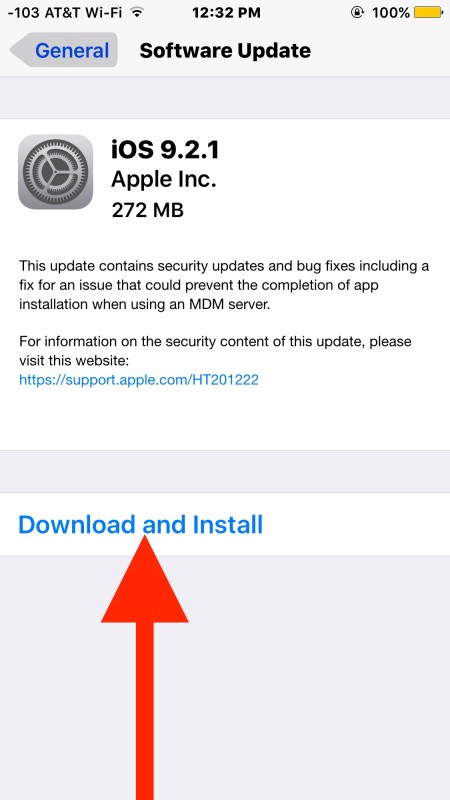
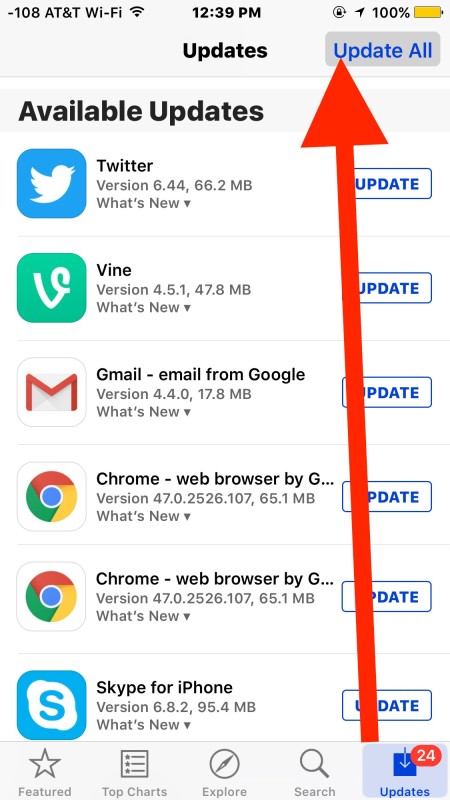
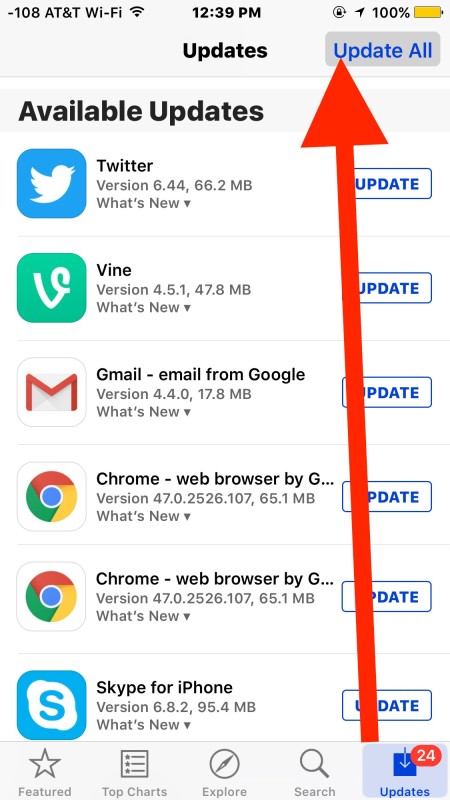
На этом этапе iPhone или iPad больше не должны перезагружаться в случайном порядке, поскольку последние обновления программного обеспечения, как правило, исправляют ошибку или ошибки, которые вызывали проблему случайного перезапуска, поэтому убедитесь, что вы установили как последнюю версию iOS, так и последние версии приложений.Иногда даже установка последних версий приложений помогает исправить сбой определенного приложения в iOS, поэтому не пропускайте ни один из этих шагов, если вам нужно более стабильное устройство.
Если проблема не исчезнет, необходимо сбросить настройки устройства как новые, а затем восстановить его из резервной копии, которую вы сделали. Если это не сработает, в редких случаях это может быть проблема с оборудованием, и вам нужно напрямую связаться со службой поддержки Apple для решения или исправления.
Проблема случайного перезапуска может возникнуть на любом устройстве iOS, будь то iPad, iPhone или iPod touch, и практически с любой версией системы iOS.Несмотря на то, что проблема впервые появилась некоторое время назад, она все еще происходит по сей день для некоторых пользователей с определенным программным обеспечением, и я сам периодически сталкиваюсь с ней на совершенно новом 6S Plus с почти последним обновлением программного обеспечения и запуском нескольких конкретных приложений, но обновлением до последней версии, похоже, решает проблему почти для всех.
Связанные
.Как исправить зависание iPhone в цикле загрузки (iOS 14/13 / 12.1)?
Вы, возможно, страдаете от перезапуска циклов на вашем iPhone или iPad, когда найдете эту статью. Ваше устройство может застрять в цикле загрузки, когда вы включаете iPhone после обновления iOS 14/13/12/11.4, восстанавливаете iPhone из предыдущей резервной копии или даже пытаетесь позвонить другу. Вы, должно быть, пытались снова включить устройство, но как только устройство открывается, оно снова начинает загружаться.
Эта проблема является распространенной и может возникнуть с любым iPhone в любое время по разным причинам, особенно при обновлении до последней версии iOS (iOS 14/13/12/11.4 на данный момент). В этой статье мы собираемся решить эту проблему, показывая вам несколько способов ее решения. Обратите внимание, что эти методы работают практически со всеми устройствами iOS, включая iPhone XS / XR / XS Max / 11.
Почему iPhone застревает в загрузочном цикле?
Существует множество причин, по которым ваше устройство может зависнуть в цикле загрузки. Ниже приведены лишь некоторые из наиболее распространенных причин.
Обновление до новой iOS, например, iOS 14/13/12 / 11.4, также может вызвать это.Ваш iPhone может застрять в середине обновления по любой неизвестной причине, например из-за нестабильного соединения между вашим устройством и компьютером, если вы используете iTunes для обновления своего устройства, плохого сетевого соединения при обновлении через OTA, что вызывает эти аномалии.
Взлом может вызвать серьезные проблемы. Если сделать это неправильно, ваш iPhone может сломаться и не сможет выполнять даже самые простые задачи.
- Неисправный разъем аккумулятора
Разъем аккумулятора иногда может работать неправильно, особенно на старых устройствах.Это означает, что ваше устройство не получает достаточно энергии, что вызывает цикл загрузки.
Как правило, цикл загрузки iPhone обычно является проблемой программного обеспечения, если только вы недавно не уронили iPhone или не заменили аккумулятор iPhone. Поэтому большую часть времени эту проблему можно решить самостоятельно. Теперь мы собираемся объяснить вам 6 методов решения проблемы зависания iPhone в цикле загрузки.
- Безопасные и простые решения — без потери данных
- Рискованные и сложные решения — потеря данных
- Обзор вышеуказанных решений
1.Принудительно перезагрузите iPhone, чтобы исправить цикл перезагрузки iPhone
Первым шагом по устранению неполадок для устранения цикла перезагрузки iPhone является принудительная перезагрузка устройства. Чтобы выполнить это, выполните действия, указанные ниже.
- Возьмите iPhone и начните нажимать кнопку «Питание» вместе с кнопкой «Домой», если у вас iPhone 6 и более ранние модели, а если у вас iPhone 7/7 Plus, нажмите кнопку «Уменьшение громкости» вместо кнопки «Домой». При этом подождите, пока на экране не появится логотип Apple.Когда вы увидите логотип, отпустите кнопки.
- Если у вас iPhone 8, 8 и X, вам нужно нажать кнопку увеличения громкости и немедленно отпустить ее. Затем нажмите и отпустите кнопку «Уменьшение громкости». Наконец, начните нажимать кнопку «Питание», пока не появится логотип Apple.
2. Обновите iTunes до последней версии
Когда iPhone застревает в цикле загрузки после восстановления iPhone или обновления iOS с помощью iTunes, проблема может быть результатом более старой версии iTunes.Поэтому, если вы пробовали описанные выше методы, но ни один из них не сработал, проверьте свой iTunes и посмотрите, нужно ли его обновить. Для этого выполните следующие действия.
Windows:
- Запустите iTunes и щелкните строку меню вверху.
- В меню выберите «Справка», а затем «Проверить наличие обновлений».
- Начните следовать инструкциям и установите новую версию.
Mac :
- Щелкните меню Apple и перейдите в App Store.
- Нажмите «Обновления» и установите новую версию, если доступно какое-либо обновление.
3. Исправьте зависание iPhone в загрузочном цикле с помощью iOS Repair Tool
Как мы говорили в начале, когда ваш iPhone автоматически перезагружается, это обычно проблема программного обеспечения. Поэтому вам понадобится помощь профессионального инструмента для восстановления iOS — iMyFone Fixppo. Это поможет вам восстановить нормальную работу системы iPhone, если на вашем iPhone возникают проблемы с iOS, такие как зависание или зависание, цикл загрузки iPhone, ошибки iPhone (неизвестная ошибка 4013, 21, 9 и т. Д.) И другие проблемы.Вот некоторые из его особенностей:
- Возвращает iOS к нормальному состоянию без потери данных несколькими щелчками мыши.
- Он разработан компанией iMyFone, которая обслуживает миллионы пользователей в более чем 200 странах и признана Cnet, Cult of Mac и Makeuseof.
- Эксклюзивные и передовые технологии, положительные результаты и профессиональная поддержка делают его лучшим инструментом для восстановления iOS на рынке.
- Поддерживает все устройства iOS, включая iPhone XS, iPhone XR, iPhone XS Max / 11.
Действия по устранению зависания iPhone в загрузочном цикле
Шаг 1. Загрузите, установите iMyFone Fixppo на свой компьютер. После установки запустите Fixppo на вашем компьютере. Выберите Стандартный режим из 3 предложенных вариантов.
Шаг 2. Подключите iPhone к компьютеру и нажмите кнопку «Далее». Если ваш iPhone можно распознать, вы можете перейти к следующему шагу. Если нет, следуйте инструкциям на экране, чтобы войти в режим DFU или восстановления, чтобы iMyFone Fixppo распознал его.
Шаг 3. Программа предложит все соответствующие прошивки для вашего iPhone. Выберите тот, который вам больше всего нравится, и нажмите кнопку «Скачать». Загрузка прошивки займет несколько минут.
Шаг 4. После загрузки и проверки пакета микропрограмм нажмите кнопку «Пуск». Программа начнет процесс восстановления, который займет всего несколько минут. Теперь ваш iPhone вернется в нормальный режим, и цикл загрузки должен исчезнуть.
iMyFone Fixppo позволяет очень легко исправить различные проблемы iOS даже на iOS 13/12.1, а главное, вы не потеряете никаких данных на устройстве, что приносит положительные отзывы пользователей. Теперь скачайте его, чтобы попробовать!
4. Восстановите iPhone из резервной копии, чтобы исправить цикл перезагрузки
Чтобы вывести ваш iPhone из цикла загрузки, вот еще одно решение, которое вы можете попробовать. Он предназначен для восстановления вашего устройства с помощью предыдущей резервной копии, которую вы сделали. Обратите внимание, что этот метод не применим для каждого iPhone, зависшего в цикле перезагрузки, поскольку некоторые устройства могут не распознаваться iTunes.Хотя это отличный способ исправить цикл загрузки iPhone , он перезапишет ваши существующие данные на устройстве , поэтому дважды подумайте, прежде чем делать это. Вы также можете сделать резервную копию своего iPhone, прежде чем выполнять этот метод, если у вас есть такая возможность. В любом случае, шаги по восстановлению резервной копии на устройство следующие:
- Сначала подключите ваш iPhone к компьютеру и откройте iTunes.
- Щелкните значок устройства. Если ваш iPhone не может быть распознан, этого значка не будет.
- Наконец, нажмите кнопку «Восстановить резервную копию» на главном экране и выберите предпочтительную резервную копию во всплывающем окне. Нажмите «Восстановить», и все будет готово.
5. Переведите iPhone в режим восстановления, чтобы исправить загрузочную петлю iPhone
В большинстве случаев эти проблемы можно решить, переведя iPhone в режим восстановления, а затем восстановив iPhone через iTunes. Имейте в виду, что все данные на вашем iPhone будут удалены, если вы воспользуетесь этим методом. Для этого выполните следующие действия:
Шаг 1. Подключите iPhone к компьютеру и откройте iTunes.
Шаг 2. Удерживайте нажатыми кнопки «Режим сна / Пробуждение» и «Домой» не менее десяти секунд и не отпускайте их, когда увидите логотип Apple. Удерживайте, пока на экране не появится логотип iTunes.
Шаг 3. Вы узнаете, что телефон теперь находится в режиме восстановления, потому что в iTunes появится всплывающее окно, сообщающее вам.
Шаг 4. Нажмите «Восстановить iPhone». iTunes попытается переустановить iOS, не стирая ваши данные.Дождитесь прогресса обновления. Если процесс занимает более 15 минут и ваш iPhone выходит из режима восстановления, ознакомьтесь с инструкциями в этой статье, чтобы перевести устройство в режим DFU, а затем повторите попытку. Это приведет к удалению содержимого и настроек на вашем устройстве.
6. Проверьте оборудование в центре поддержки Apple
Если все вышеперечисленные методы не решают проблему цикла загрузки iPhone, у вашего iPhone должна быть серьезная проблема с оборудованием. Начните с проверки разъема аккумулятора.Если он неисправен, проблему можно легко устранить, починив разъем аккумулятора. Если вы не очень хорошо разбираетесь в таких вещах, мы рекомендуем вам исправить это в магазине Apple, поскольку любые неправильные изменения оборудования вызовут сбои в работе устройства. Как только это будет исправлено, устройство должно получить достаточную мощность. Затем вы можете просто перезагрузить систему, и она вернется в нормальное состояние.
Также возможно, что проблема в материнской плате. В этом случае вам может потребоваться заменить новый iPhone.Свяжитесь с магазином Apple, чтобы подтвердить это.
Обзор вышеуказанных решений
Решения | Уровень успеха | Потеря данных | Простота использования | Время |
|---|---|---|---|---|
Принудительный перезапуск | Иногда успешно | Без потери данных | Очень просто | Очень быстро |
Обновить iTunes | Иногда успешно | Без потери данных | Иногда усложняется | Иногда требует много времени |
iMyFone Fixppo | 100% для iOS | Без потери данных | Легко | Быстро |
Восстановить резервную копию | Иногда успешно | Потерять текущие данные | Иногда усложняется | Иногда требует много времени |
Восстановление через iTunes | Иногда безуспешно | Вытирает все | Комплекс | Отнимает много времени |
